En realidad, la pregunta es a veces menos evidente de lo que cabría parecer. Por supuesto, todos nos hemos encontrado alguna vez con el PC del padre/abuelo de la familia con este aspecto
Obviamente, esto es siempre un mal indicador. La penúltima vez que limpié el PC de mi querido padre, prometo que daba auténtico miedo: se abrían banners incluso en el propio escritorio. Además, había perlas como el "Very Powerful Cleaner" y otros programas con nombres igual de ingeniosos.
En general, vamos a ver dos formas de mantener el PC limpio y seguro. Por un lado, todos conocemos las clásicas ventanas de "instalación recomendada", en las que se asegura que va a ser lo mejor para ti, y normalmente instala el software que buscas y entre 2 y 150 programas más que sólo van a consumir recursos de tu PC, en el mejor de los casos.
¿Cómo evito que mi PC sea infectado?
Consejo número 1: Nunca instaléis nada en configuración recomendada. Usad siempre la configuraicón personalizada, aunque penséis que no vais a tener ni idea de lo que os diga o indique "sólo para usuarios avanzados"; en la mayoría de los casos, simplemente te abre una segunda pestaña preguntándote si quieres instalar toda la basura que te pondría directamente con la configuración recomendada. La respuesta, evidentemente, es que no, no la quereis.
Consejo número 2: No os fieis de sitios extraños. Sé que puede parecer evidente, pero a veces, cuando no encuentras algo en los "sitios normales", comienzas a permitirte ser un poco menos esquisito con dónde encuentras qué. Yo mismo terminé metiéndome un montón de mierda hace unos meses en el PC, y después de tanto reirme del VPC (Very powerful cleaner, viejo conocido del PC de mi padre), me encontré con él en mi propio escritorio. Os imaginais la gracia que me hizo, por supuesto, pero al menos recordé la lección.
Consejo número 3: No le deis nada gratis a nadie,hoy por hoy, la publicidad en los sitios web no sólo puede ser molesta, sino peligrosa, ya que muchos se presentan de formas que pueden ser vulnerables y explotadas por otros usuarios. Por ello, no es la primera vez que Adobe recomienda desinstalar flash player, su propia creación, al demostrarse que puede llegar a ser un riesgo para la seguridad del usuario. La solución más acogida es incluir add-ons a tu navegador para que bloqueen el formato flash, o directamente la publicidad por defecto, y añadir las excepciones para los portales de los que te fíes y consideres que merecen recibir sus beneficios por la publicidad. Esto es, los sitios que visites frecuentemente. Bajo ninguna circunstancia toleres la publicidad abusiva, y mucho menos la que pueda constituir una vulnerabilidad para tu equipo. Algunos ejemplos de add-ons de este tipo son Ublock Origin, Addblocker, Flaskblock, ghostery, Privacy Badger... Los hay más intuitivos y más complejos, y normalmente puedes combinar varios mientras no cumplan la misma función.
Consejo número 4: Vigila la salud de tu explorador y nunca uses Internet Explorer. De nuevo, puede parecer evidente, pero es fácil saltarse actualizaciones de explorador si no las tienes activadas por defecto. En Mozilla Firefox,, por ejemplo, para comprobar que lo tengas actualizado, debes abrir el menú Ayuda > Acerca de Firefox, y él mismo comprueba si está actualizado. Sin embargo, las actualizaciones no se ponen solas automáticamente, o al menos, no según salen. Por otra parte, es recomendable que escojas un buen navegador. Los más recomendados son Mozilla Firefox y Google Chrome. Normalmente, el segundo tiene fama de ser más rápido pero consumir más RAM. Además, Google Chrome lleva el Flash Player por defecto, lo que puede ser cómodo si no lo tienes instalado en tu navegador principal.
Otra opción interesante es el Ópera, que es extremadamente rápido. Yo sólo no lo he probado lo suficiente para poder hablar bien de él, ya que no me gustó la interfaz y lo dejé "para mañana". Aún así es una buena opción como segunda o tercer navegador, si no te gusta alguno de los primeros.
Consejo número 5: Cuidado con los pendrives. Quizá este sea el consejo más difícil de cumplir, pero en general, no es buena idea pasar por tu PC un pendrive que ha pasado por el PC del trabajo, del instituto o de la universidad, porque podría ir hasta las cejas de mierda, y esa mierda podríua terminar en tu PC. A veces no queda otra opción, pero si manejas un equipo de casa y otro para el trabajo, trata de mandar las cosas desde tu casa al trabajo usando el correo electrónico o algún servicio "en la nube", como Dropbox (enlace referido), OneDrive o Google Drive, los tres gratuitos en sus versiones más básicas.
¿Está mi equipo infectado? ¿Qué hago ahora?
Está bien, tu equipo podría estar infectado, incluso, si cumples con todos los puntos expuestos anteriormente. Por eso, es recomendable hacer un análisis de vez en cuando. Algunas personas recomiendan semanalmente, otras cada 2 semanas, otras cada mes... Tu equipo podría estar infectado incluso cuando parezca que todo funciona perfectamente, y aunque tengas un antivirus, como el clásico Avast.
De nuevo, los "clásicos" antivirus podrían no encontrarte nada, por lo que es recomendable disponer de algo distinto para hacer los análisis. Algunas personas, de nuevo, recomiendan poner tu "antivirus de siempre" en modo off mientras pasas el análisis del programa para escanear. Otros, recomiendan no tener nunca dos antivirus distintos instalados a la vez. Como siempre, hay opiniones cruzadas. Como yo no soy un experto, os voy a decir lo que yo hago, sin tener la verdad en la mano ni poder asegurar que sea la mejor opción. Después de ver como el "Very Powerful Cleaner", junto con un buen saco de mierda se instalaba en mi PC mientras Avast no hacía nada, lo primero que quité fue el propio antivirus; me parecía una tontería tenerlo ahí comiendo recursos si al final no iba a estar para cuando yo metiese la pata. Ahora bien, volvamos al tema: programas buenos para hacer un scanner y encontrar "los virus" (malware, spyware, addware, PUP... en adelante "los virus"); antes de pasar a los "pesos pesados", os voy a presentar una herramienta muy sencilla y que puede solucionar muchísimos problemas. Es el ADW Cleaner, un programa la mar de ligero que eliminará casi todos los problemas en los navegadores del PC, uses Mozilla, Chrome, Safari o Internet Explorer. Simplemente lo chequea todo, te muestra toda la mierda que hay (sí, te lo restriega, y además te dice que deberías usar un antivirus, porque tienes mierda en el PC), te ofrece limpiarla y finalmente te reinicia el PC, y te deja un fantástico análisis de todo lo que tenías una vez que vuelvas a encender.
Por supuesto, es gratis, una auténtica joya. Y ahora sí, pasamos a las herramientas para empezar a limpiar lo que tienes en el resto del equipo.
Uno de los más célebres es el Malwarebite Antimalware en su versión gratuita, que no incluye "antivirus continuo", como el clásico Avast o el Panda (totalmente antirrecomendado, por cierto), pero sí incluye un escaner muy potente. Otro habitual es el SuperAntySpyware, aunque yo hace tiempo que no lo uso y no sé decir qué tal va hoy por hoy. Me gustaría mencionar una herramienta que acabo de encontrar, el Glary, que por ahora me ha gustado, y también es gratis para uso doméstico. Cuando paseis un programa de scanner, tened en cuenta que lo recomendado es hacerlo con el internet desconectado y en modo seguro. Es un poco pesado, pero si os veis en el punto de tener problemas graves, mejor que os tomeis un tiempo para dejarlo todo en orden.
En ocasiones, pasar un escanner no solucionará todo lo que hay. Para esos casos, yo he probado el Revo Uninstaller, que tiene un "Hunter Mode" muy intuitivo; arrastras la lupa hasta lo que quieras eliminar, y él busca dónde está instalado y trata de eliminar las carpetas y sus huelals en el registro, cuando sea posible. El único problema que le he encontrado al Revo es que es una prueba de 30 días, por lo que si jodeis el PC dos veces en menos de un mes tendréis que reinstalarlo de nuevo. Además del "Hunter Mode", también incluye un panel semejante al del Panel de "desinstalar" del Panel de Control, donde suele aparecer todo, incluso cuando no hay aplicaciones que se esconden en dicho panel. En general, me ha parecido muy cuco, y sólo ha habido un programa que se me ha resistido al Revo... y sí, una vez más, hablamos del Very Powerful Cleaner!!
En cualquier caso, una vez que hayas limpiado los exploradores con el ADW cleaner, pasado un escanner con el Malwarebytes, limpiado el registro (Glary o Ccleaner tienen esa opción, puede que incluso el malwarebytes) y eliminado con el Revo los restos, si los hubiese, deberías volver a tener un PC bastante limpio y funcional. Por supuesto, hay muchas más opciones de las que yo he comentado por aquí; posiblemente mejores, pero como no las conozco todas, pues recomiendo las que me han ido bien.
Con todo esto en mente, sólo nos queda una pregunta: "Oh Arke, ¿Cómo eliminaste entonces al Very Powerful Cleaner, si ningún antivirus podía con él, y tampoco aparecía en ningún menu para ser desinstalado?". Bueno, ya que preguntais, encontré el lugar donde estaba el archivo. Como todo hijo de vecino, intenté quitarlo a fuerza bruta, pero ya os imaginais que no funcionó. Entonces resbuqué un poco dentro de los archivos, y encontré algo fantástico. "VPCuninstaller.exe". Sí, el muy cabrón traía su propio archivo para ser desinstalado. Me imagino que con eso se libra de ser considerado como malware por algunos antivirus, no lo sé. El caso es que abrir el uninstaller y me salió una carita muy triste, preguntándome si de verdad quería quitarlo, y que por qué.... y que si estaba seguro. A esas alturas, claro, no había estado más seguro de nada en mi vida.
Lo que quiero deciros con esto, es que algunos programas necesitarán que le echeis un poco de imaginación, pero con ganas de aprender, con un poco de google y eso sí, con una buena tarde para echarle al asunto, deberíais poder dejar vuestro PC como nuevo sin necesidad de pagar a nadie ni darle la tabarra a vuestro amigo/tio/vecino el informático.
Espero que todo esto no llegue a haceros falta, pero si eso llega a pasar... ya sabéis donde encontrar una mano.
Un saludo, y como siempre, gracias por leer.
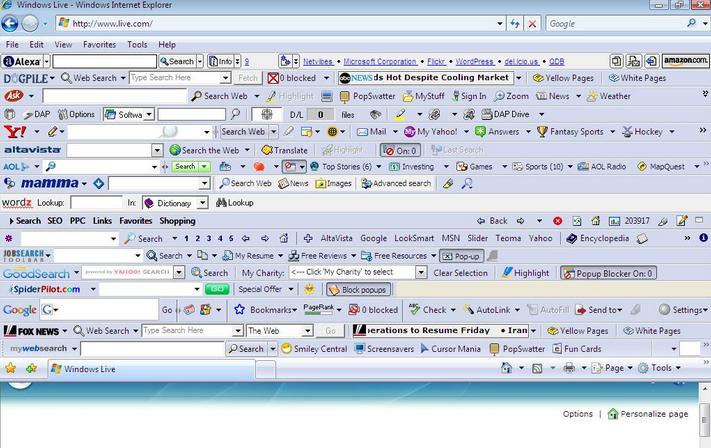
No hay comentarios:
Publicar un comentario